Oglas
Učinite svoj dio globalne „distribucijske mreže Linuxa“ tako što ćete izgraditi namjenski siguran, megalit za preuzimanje torrenta koji jedva troši 10 W snage. Moguće je, a temeljit će se, naravno, na Raspberry Pi.
Preuzimanje i sjetva (ti sjeme, zar ne? Dobri ljudi sjeme na najmanje 2,0 omjera) težak je zadatak svakog običnog računala i znači da usisavate daleko više električne energije nego što bi trebao biti tako da ga morate ostaviti preko noći. Što ako biste taj zadatak mogli prebaciti na malu energiju Raspberry Pi, dovoljno malu da se stavi ispod poda i jedva probije 10W snage da to sve učinite. To je upravo ono što ću vam pokazati kako danas.
Evo plana:
- Postavite Raspberry Pi s nekim USB memorijskim uređajem i prebacite sistemski pogon na USB kako biste produžili vijek trajanja naše SD kartice.
- Dijelite to putem mreže.
- Konfigurirajte VPN tako da sav promet bude usmjeren preko VPN-a, i sigurno se zaustavi ako ta veza ne uspije. Ne želimo da ISP zna koji Linux distribuciju favoriziramo.
- Instalirajte torrent klijent koji se može daljinski upravljati, Transmission.
Zvuči komplicirano, zar ne? Ne više od nekoliko stotina Terminalskih naredbi, uvjeravam vas. Puno se toga preklapa s našim Raspberry Pi NAS Pretvorite malinu Pi u NAS kutijuImate li par vanjskih tvrdih diskova koji leže naokolo i Raspberry Pi? Napravite od njih jeftin priključeni uređaj za pohranu malih napajanja. Iako krajnji rezultat sigurno neće biti ... Čitaj više tutorial, pa ako vas toliko ne zanimaju bujice i VPN strane, možda biste to trebali provjeriti.
USB pohrana
Započnite s svježom raspianskom instalacijom i spojite Ethernet sučelje i uključite USB memoriju (putem napajanog USB čvorišta, ili će se vjerovatno suočiti pogreške kasnije kao i ja) - ne treba ih formatirati još. Udaljeno se prijavite sa zadanom kombinacijom korisničkog imena i lozinke pi / malina, a zatim pokrenite:
sudo raspi-configPromijenite količinu memorije koja se daje preko grafike u 16 megabajta - prikazivat ćemo je potpuno bez glave, tako da vam ne treba grafička memorija. Izađite i postavite neke particije na USB. Postavit ćemo najmanje dvije - jednu koja će se koristiti za sustav kako bi se sačuvao život naše SD kartice, a drugu za pohranjivanje preuzimanja. Prvo shvatite koji je pogon vaš USB.
rep / var / dnevnik / porukeU mom je slučaju bilo lako prepoznati kao "sda". S tim na umu podesite sljedeću naredbu za ulazak u fdisk uslužni program na odgovarajućem uređaju.
sudo fdisk / dev / sdatisak p na popis trenutnih particija. Da biste izbrisali sve postojeće, pritisnite d. Stvorite novu primarnu particiju s pomoću n, onda p. Unesite kada vas traži veličina, unesite + 8G. Sada idite naprijed i stvorite još jednu particiju za torrent podatke (opet, primarnu) ili više particija, ako želite. W kada završite, napisat ćete novu mapu particija na pogon.
Nakon što je napisana nova tablica, koristite sljedeće naredbe za oblikovanje pogona kao linux ext4. Koristite dodatne naredbe ako ste pogon podijelili na više od dvije particije.
sudo mkfs.ext4 / dev / sda1. sudo mkfs.ext4 / dev / sda2. sudo mkdir / mnt / systemdrive. sudo mkdir / mnt / bujice. sudo mount / dev / sda1 / mnt / systemdrive. sudo mount / dev / sda2 / mnt / bujice. df -h. Posljednja naredba potvrdit će da ste pravilno postavili particije. Dalje, želimo kopirati podatke SD kartice na pogon - to će produljiti njezin život izbjegavajući stalne operacije čitanja / pisanja u predmemorije itd. Instalirati rsync uraditi ovo:
sudo apt-get install rsync. sudo rsync -axv / / mnt / systemdrive. Ovo će pokrenuti dugi niz kopiranja datoteka, pa malo uvijte prste.
sudo cp /boot/cmdline.txt /boot/cmdline.orig. sudo nano /boot/cmdline.txt. Prilagodite ovo tako:
dwc_otg.lpm_enable = 0 konzola = ttyAMA0,115200 kgdboc = ttyAMA0,115200 konzola = tty1 root = / dev / sda1 rootfstype = ext4 elevator = rok rootwait rootdelay = 5. Zatim izmijenite fstab montirati ih na startu.
sudo nano / etc / fstab. Dodajte sljedeće retke:
/ dev / sda1 / ext4 zadane postavke, podne 0 1. / dev / sda2 / mnt / torrents ext4 zadane vrijednosti 0 2. Komentirajte sljedeći redak koji se odnosi na SD karticu:
zadane vrijednosti / / dev / mmcblk0p2 / ext4, prije podne 0 1. Ponovo pokrenite Pi s
sudo reboot. Poredano! Vaš Pi će sada montirati i korijensku particiju podataka i vašu torrent particiju
Podijeli Pogon: Samba
Obavezno prvo ažurirajte, uklonite Wolfram Mathematica pakete koji su mi uvijek stvarali probleme kada na Pi-u radite apsolutno bilo što (što se tiče math-kernela), instalirajte traženo paketi
sudo apt-get update. sudo apt-get dist-upgrade. sudo apt-get ukloniti wolfram-motor. sudo apt-get install samba samba-common-bin. sudo nano /etc/samba/smb.conf. Pogoditi CTRL-W i upišite "sigurnost" da biste pronašli sljedeći redak i uNkomentiraj.
sigurnost = korisnik. Dodajte sljedeće da biste definirali našu zajedničku mapu torrenta:
[bujice] komentar = bujica. put = / mnt / bujice. valjani korisnici = @users. sila grupa = korisnici. stvoriti masku = 0775. način stvaranja sile = 0775. sigurnosna maska = 0775. sigurnosni način rada = 0775. maska direktorija = 2775. način direktorija sila = 2775. sigurnosna maska direktorija = 2775. sigurnosni način direktorija sile = 2775. pregledava = da. napisati = da. gost ok = ne. samo za čitanje = ne.Ponovno pokrenite Samba uslugu:
sudo servis samba ponovno pokretanje. Zatim moramo dodati korisnika u sustav. Zamijenite "jamie" željenim korisničkim imenom s kojim ćete se prijavljivati za pristup zajedničkoj mapi. Sljedeće naredbe od vas traže da kreirate svoje lozinke, prva na razini sustava, a sljedeća za Sambu. Izmijenite zadnje naredbe ako ste pozvali svoje podatke da vozite nešto drugo (a ovdje je osnovni primjer vlasništvo nad datotekom u Linuxu).
sudo useradd jamie -m -G korisnika. sudo passwd jamie. sudo smbpasswd -a jamie. sudo chown pi: korisnici / mnt / bujice. chmod g + w / mnt / bujice. Test - trebali biste se moći povezati s drugog računala na vašoj mreži i čitati / pisati datoteke na novu zajednicu. Provjerite pojavljuju li se i na Pi-u ls iznutra /mnt/torrents mapu.
Postavljanje VPN-a
Instalirajte potrebne pakete
sudo apt-get instalacija openvpn resolutionvconf. Preuzmite konfiguracijske datoteke OpenVPN od svog davatelja usluga. Možete pogledati popis najbolje VPN-ove Najbolje VPN uslugeSastavili smo popis onoga što smatramo najboljim pružateljima usluga virtualne privatne mreže (VPN), grupiranih prema premijskim, besplatnim i bujicama prilagođenim. Čitaj više ovdje, ali budite sigurni da ćete naći onu koja je prijazna za bujicu. koristim privacy.io ja, ali Privatni pristup internetu je još jedna popularna opcija unutar bujica. Bilo kako bilo, trebali biste moći zgrabiti ZIP datoteku konfiguracija i potvrdu. Stavite ih u mapu torrenta, u direktorij koji se zove OpenVPN. Izmijenite sljedeću naredbu tako da ukazuje na vašu config datoteku koja će se gotovo sigurno razlikovati od privacyIO.ovpn
sudo openvpn --client --config /mnt/torrents/openvpn/privacyIO.ovpn --ca /mnt/torrents/openvpn/privacy.ca.crt --script-security 2. 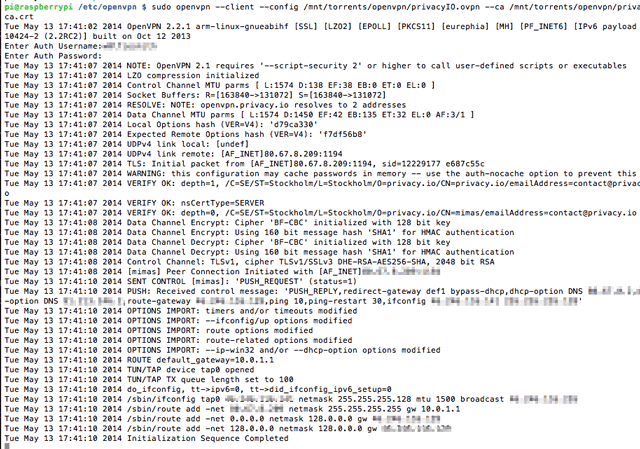
Ako dobijete takav rezultat, bit ćete dobri. Pogoditi Ctrl-C da ga ukine. Iako je dosadno upisati lozinku, a za dodavanje skripti pokretanja i zaustavljanja potrebno nam je nekoliko izmjena. Uredite konfiguracijsku datoteku (ponovo zamijenite privacyIO.ovpn s .ovpn datotekom koju vam je dao vaš dobavljač)
nano /mnt/torrents/openvpn/privacyIO.ovpn. Prvo izmijenite sljedeći redak U osnovi, kažemo da ćemo pohraniti korisničko ime i zaporku u datoteku koja se zove pass.txt
auth-user-pass /mnt/torrents/openvpn/pass.txt. Spremi i upišite:
nano /mnt/torrents/pass.txt. Unesite svoje korisničko ime u prvi redak, a lozinku u sljedećem. Spremite i pokušajte ponovo da se povežete:
sudo openvpn --client --config /mnt/torrents/openvpn/privacyIO.ovpn --ca /mnt/torrents/openvpn/privacy.ca.crt - skripta-sigurnost 2Ne biste trebali biti greški da se prijavite. Yay! Zatim ponovo otvorite config datoteku i dodajte sljedeće retke:
route-up /mnt/torrents/openvpn/route-up.sh. dolje pre. dolje /mnt/torrents/openvpn/down.sh. Ovo određuje neke skripte koje ćemo kasnije stvoriti za izvršavanje zadataka kada veza ili dođe uspješno ili padne. Provjerite jeste li u mnt / bujice / OpenVPN, zatim pokrenite sljedeće:
nano route-up.sh. Dodajte sljedeće što osigurava da se promet šalje putem VPN-a:
#! / Bin / sh. iptables -t nat -I POSTROJENJE -o tun0 -j MASQUERADE. Zatim stvorite down.sh skriptu
nano dolje.sh. Dodati:
#! / Bin / sh. iptables -t nat -D POSTROJENJE -o tun0 -j MASQUERADE. Napokon, želimo da skripta otvori vezu, umjesto da je pokrećemo iz naredbenog retka kao što smo upravo to učinili.
nano vpn.sh. Zalijepite naredbu pokretanja VPN-a od prije. U slučaju da ste zaboravili:
sudo openvpn --client --config /mnt/torrents/openvpn/privacyIO.ovpn --ca /mnt/torrents/openvpn/privacy.ca.crt --script-security 2. Sada napravite sve te skripte izvršnim i pokrenite VPN skriptu pri pokretanju.
chmod + x down.sh. chmod + x route-up.sh. chmod + x vpn.sh. sudo nano /etc/rc.local. Prije sljedećeg retka dodajte sljedeći redak izlaz 0 crta. Mi mu samo govorimo da pokrenemo ovu skriptu pri pokretanju.
/mnt/torrents/openvpn/vpn.sh. Na kraju, ponovno pokrenite sustav.
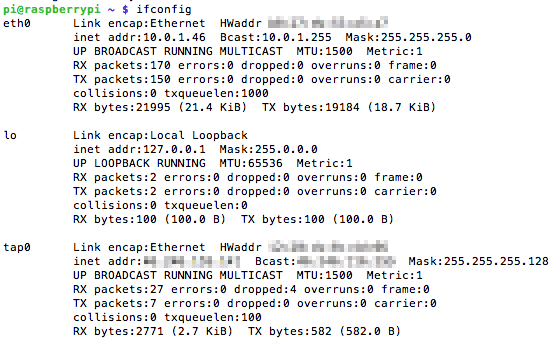
Ponovno se prijavite i pokrenite ifconfig. Znat ćete da funkcioniše ako vidite unos za tap0 (ili tun0)i mogu uspješno saviti web stranicu:
curl //www.makeuseof.com. Klijent Torrent
Sad skoro tamo. Napokon ćemo instalirati Transmission, koji je lagan i ima lijep web GUI. Sljedeće naredbe se instaliraju, zatim zaustavlja demon - budući da ga prvo moramo konfigurirati - a zatim otvara datoteku s postavkama za uređivanje.
sudo apt-get install prijenos-daemon. sudo /etc/init.d/transmission-daemon stop. sudo nano /etc/transmission-daemon/settings.json. Promijenite "rpc-provjeru autentičnosti" u false; promijenite "rpc-bijelu listu" tako da uključi vašu podmrežu - na primjer:
"rpc-lista": "127.0.0.1,10.0.1. *", Dodajte ili prilagodite sljedeće ako već postoje:
"download-dir": "/ mnt / torrents", "watch-dir": "\ / mnt \ / torrents \ /", "watch-dir-omogućen": true, "umask": 2, Zatim uredite datoteku za pokretanje demonskog softvera kako biste riješili neke probleme s dopuštenjem.
sudo nano /etc/init.d/transmission-daemon. Promijeni USER = prijenosa-demon do USER = korijen. Učitajte ponovo demon.
sudo usluga prijenosa-daemon reload. Napokon ćemo instalirati avahi-daemon da bismo postavili umrežavanje bonjour / zeroconf, što znači da nećemo trebati koristiti IP adresu Pi da bismo mu pristupili iz preglednika - umjesto toga moći ćemo koristiti raspberrypi.local adresa.
sudo apt-get install avahi-daemon. Pod pretpostavkom da je ime glavnog računala zadano (malina, ali može se mijenjati pomoću raspi-config), idite na:
http://raspberrypi.local: 9091 / prijenos / web /
Prvo provjerite je li vaš torrent IP ispravno prikriven putem VPN-a. Preuzmite datoteku testne torrente sa TorGuard - grafika za preuzimanje izgleda kao reklama, ali nije - i baci je u zajedničku mapu bujica.
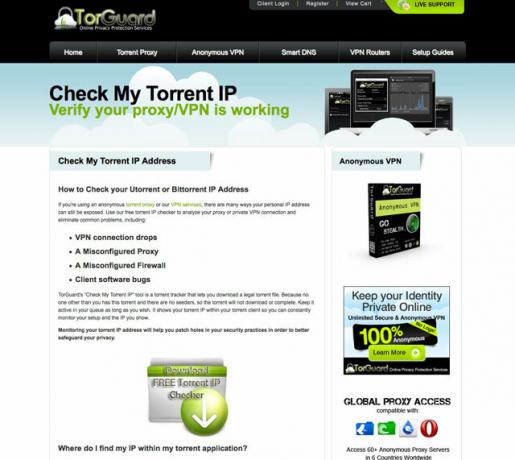
Već smo konfigurirali Prijenos za gledanje ove mape za nove bujice, pa je treba dodati odmah. Samo napred i tamo pustite neke legalne distribucijske bujice Linuxa.
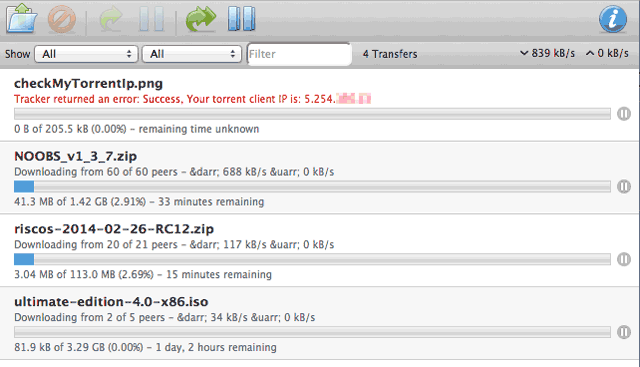
Torrent za provjeru IP adrese trebao bi vratiti pogrešku, zajedno s IP adresom koju je otkrio. Provjerite nije li to vaš kućni IP - ako jest, VPN nije postavljen ispravno. Prema zadanim postavkama, sve bujice koje upadnete u mapu bit će preimenovane u .added, a .part datoteka treba biti stvorena dok prijenos ne završi. Provjerite da je to slučaj u vašoj zajedničkoj mapi.
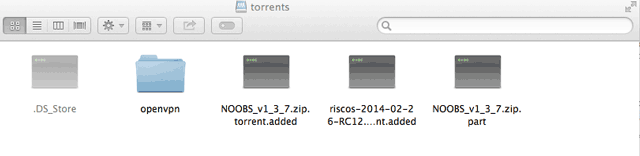
To je to! Sada imate super slab, siguran, bujon za preuzimanje torrenta - radnu stanicu ostavljate dostupnom za bolje stvari. Sada biste mogli pogledati dodavanje UPnP poslužitelja za strujanje medija širom mreže ili korištenje BitTorrent Sync za stvorite vlastitu pohranu u oblaku Izgradite vlastitu pohranu u oblaku s Raspberry Pi i BitTorrent SyncNe vjerujte hiperu: oblak još nije siguran. Ali ne bojte se - sada možete razviti svoju privatnu, neograničenu i sigurnu platformu za pohranu u oblaku. Čitaj više . Koje ćete značajke dodavati?
James je diplomirao iz umjetne inteligencije i certificiran je CompTIA A + i Network +. Vodeći je programer MakeUseOf-a, a svoje slobodno vrijeme provodi igrajući VR paintball i boardgames. Gradio je računala još od djeteta.

